Елементите, които изтривате, се преместват в папките Изтрити или Кошче, но не се изтриват окончателно, докато тези папки не бъдат изпразнени. С течение на времето съдържанието на папката "Изтрити" може да използва голямо количество пространство на вашия компютър или квота за съхранение на имейл сървъра.
Outlook може да бъде конфигуриран автоматично да изпразва папката "Изтрити" или можете ръчно да изпразните папката по всяко време.
Забележка: Ако използвате акаунт заMicrosoft 365, Outlook.com или Exchange, ще имате папка Изтрити . Ако използвате друг тип акаунт (като например Gmail или Yahoo или друг имейл акаунт), вместо това папката ще се нарича Кошче .
Ръчно изпразване на папката "Изтрити"
В списъка на папките щракнете с десния бутон върху папката Изтрити или папката Кошче и след това изберете Изпразване на папката.
Автоматично изпразване на папката "Изтрити"
-
Изберете Опции за >на файлове.
-
Изберете Разширени, след което под Старт и изход на Outlook поставете отметка в квадратчето Изпразни папката Изтрити при излизане .
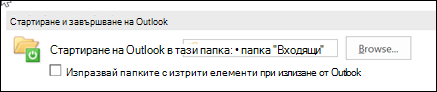
-
За да бъдете уведомени, преди папката Изтрити да бъде изпразнена автоматично, превъртете надолу екрана Разширени опции до секцията Други и поставете отметка в квадратчето Питай за потвърждение преди окончателно изтриване на елементите .
Вж. също
Когато изтривате съобщения в Outlook, съобщенията се преместват в папката Кошче . Елементите в тази папка продължават да заемат място на твърдия диск на компютъра ви и – ако акаунтът ви е настроен да оставя копия на съобщенията на пощенския сървър – в пощенската кутия на акаунта ви. За да освободите място на диска и пощенската кутия, можете да изпразните папката Trash (Кошче ).
Ако имате няколко имейл акаунта, ще имате папка Trash (Кошче ) за всеки акаунт.
-
Задръжте натиснат клавиша CONTROL и след това в списък с папки изберете папката Кошче .
-
Изберете Празна папка.
Забележки:
-
Някои видове имейл акаунти, като например Windows Live Hotmail акаунти, автоматично изпразват папката Trash (Кошче ) в предварително дефинирани часове.
-
С някои имейл акаунти можете да настроите график в Outlook за периодично изпразване на папката Trash (Кошче ).
-
IMAP акаунти предлагат няколко опции за това как се съхраняват и показват изтритите елементи. За да зададете предпочитанията си, в менюто Инструменти щракнете върху Акаунти и след това изберете IMAP акаунта в списъка с акаунти. Щракнете върху Разширени, щракнете върху раздела Папки и след това до Кошче изберете желаните опции.
-
Вж. също
Преместване или копиране на съобщение между папки










